Laden Sie die aktuelle Version von O&O ShutUp10 hier herunter ...
... und speichern Sie den Download OOSU10.exe in
D:\Treiber\Win10\ShutUp10\
Hinweise
Wenn Sie kein Laufwerk D: haben, speichern Sie den Download irgendwo anders und passen Sie im folgenden Ablauf die Pfadnamen entsprechend an.
Wenn in D:\Treiber\ kein Unterordner Win10 vorhanden ist, dann erstellen Sie ihn. Wenn in D:\Treiber\Win10\ kein Unterordner ShutUp10 vorhanden ist, dann erstellen Sie ihn.
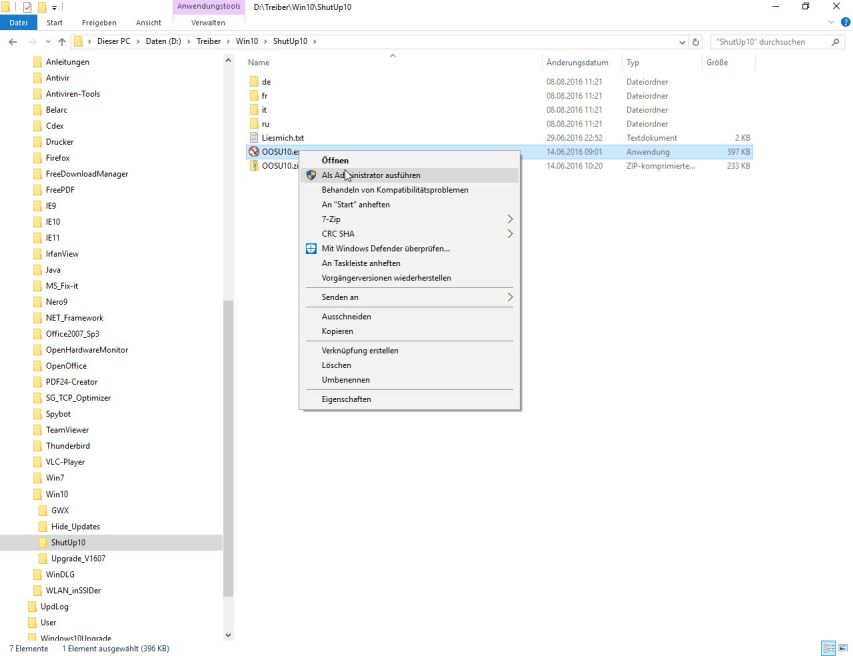
Starten Sie den Windows Explorer und navigieren Sie unter Dieser PC zu dem Ordner ShutUp10 in D:\Treiber\Win10\
Klicken Sie im linken Teil des Fensters einmal auf den Ordner ShutUp10.
Klicken Sie jetzt mit der rechten Maustaste auf OOSU10.exe und im Kontextmenü auf Als Administrator ausführen.
Bestätigen Sie die nachfolgende Abfrage der Benutzerkontensteuerung mit Ja.
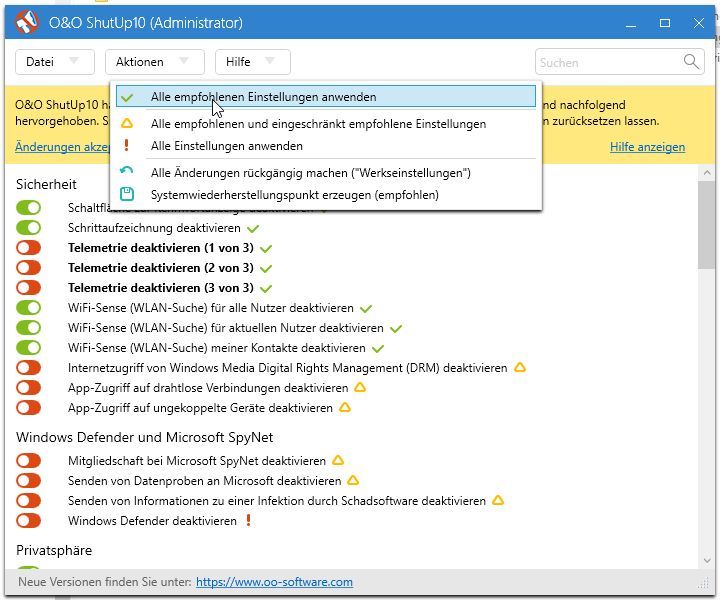
Nachdem O&O ShutUp10 gestartet ist (was eine Weile dauern kann), klicken Sie am oberen Rand auf den Button Aktionen und dann auf
Alle empfohlenen Einstellungen anwenden.
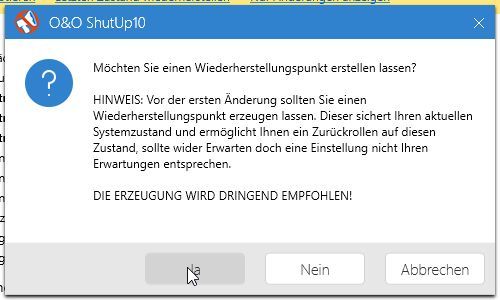
Beantworten Sie die Frage nach dem Wiederherstellungspunkt unbedingt mit Ja.
Hinweis
Das setzt voraus, dass der Computerschutz aktiviert ist.
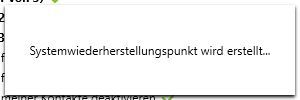
Jetzt wird der Systemwiederherstellungspunkt erstellt ...
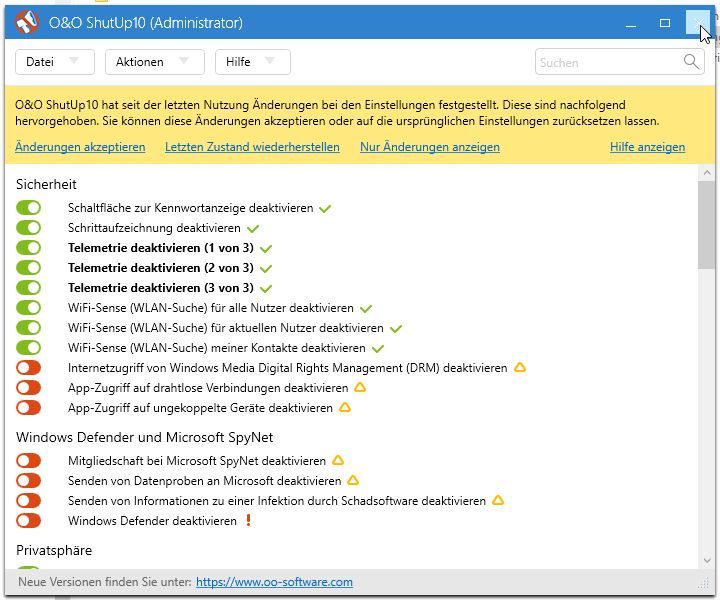
... und die Änderungen werden durchgeführt.
Zum Abschluss sehen Sie das Ergebnis.
Fett markiert sind alle die Einträge, die O&O ShutUp10 zusätzlich abgeschaltet hat.
Erklärung
grün = Eintrag ist deaktiviert / abgeschaltet
rot = Eintrag ist aktiviert / eingeschaltet
grüner Haken = Eintrag kann bedenkenlos deaktiviert werden
gelbe Wolke = Eintrag sollte möglichst nicht deaktiviert werden
rotes Ausrufezeichen = Eintrag sollte auf gar keinen Fall deaktiviert werden
Bei Bedarf können Sie weitere Einstellungen ändern.
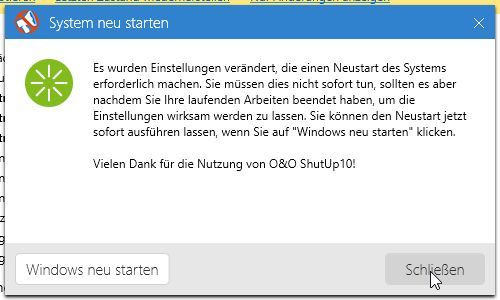
Wenn Sie fertig sind, schließen Sie O&O ShutUp10.
Wenn Sie bei nebenstehender Abfrage auf den Button Windows neu starten klicken, wird Windows sofort neu gestartet.
Wenn Sie bei nebenstehender Abfrage auf den Button Schließen klicken, wird Windows nicht neu gestartet. Sie können Ihre Arbeit erst einmal fortsetzen. Allerdings sollten Sie nicht vergessen, Windows später selbst neu zu starten.
Hinweis
Zu Feierabend Herunterfahren und am nächsten Tag wieder Einschalten erfüllt in diesem Fall den gleichen Zweck wie Neu starten.
Als letztes folgt Standard-Apps festlegen.
Als letztes folgt Standard-Apps festlegen.